सोनी प्लेस्टेशन 4 नियंत्रक एक उत्कृष्ट हैडिवाइस, और यह लिनक्स पर वीडियो गेम खेलने के लिए एक महान नियंत्रक बना देगा। इस गाइड में, हम आपको लिनक्स पर PS4 नियंत्रक का उपयोग करने के तरीके के बारे में बताएंगे। आएँ शुरू करें!
विधि 1 - भाप
वाष्प के लिनक्स संस्करण पर वाल्व की कड़ी मेहनतइसका मतलब है कि उपयोगकर्ता सोनी डुअलशॉक 4 (पीएस 4) नियंत्रक, निंटेंडो स्विच, माइक्रोसॉफ्ट एक्सबॉक्स वन आदि जैसे तृतीय-पक्ष वीडियो गेम नियंत्रकों के लिए उत्कृष्ट समर्थन का आनंद ले सकते हैं।
स्टीम विधि के लिए जाने का स्पष्ट तरीका हैकई कारणों से लिनक्स पर PS4 कंट्रोलर सपोर्ट। शुरुआत के लिए, अन्य नियंत्रक शैलियों (Xbox की तरह) को अपनाने के लिए स्टीम क्लाइंट को कॉन्फ़िगर करना और इसे PS4 में जोड़ना संभव है। लेकिन उस तरफ से, वाल्व एक कस्टम नियंत्रक मानचित्रण उपकरण प्रदान करता है जिसका उपयोग उपयोगकर्ता पीएस 4 नियंत्रक को मैन्युअल रूप से आसानी से गेम मैप करने के लिए कर सकते हैं।
लिनक्स पर स्टीम स्थापित करें
Linux पर DualShock 4 कंट्रोलर को कॉन्फ़िगर करने के लिए स्टीम के माध्यम से स्टीम एप्लिकेशन को पहले इंस्टॉल किया जाना चाहिए। एक टर्मिनल विंडो को दबाकर खोलें Ctrl + Alt + T या Ctrl + Shift + T कीबोर्ड पर। वहां से, उन इंस्टॉलेशन निर्देशों का पालन करें जो आपके द्वारा उपयोग किए जाने वाले वितरण के साथ मेल खाते हैं।
उबंटू
उबंटू अपने आधिकारिक सॉफ्टवेयर रिपॉजिटरी में स्टीम वितरित करता है। इसे स्थापित करने के लिए, स्टीम को लोड करने के लिए Apt पैकेज प्रबंधक का उपयोग करें।
sudo apt installing steam
वैकल्पिक रूप से, Ubuntu के उपयोगकर्ता स्टीम DEB पैकेज को सीधे स्टीम की वेबसाइट से डाउनलोड कर सकते हैं।
डेबियन
लिनक्स पर स्टीम स्थापित करने का सबसे आसान तरीका हैस्टीम की वेबसाइट से स्टैंडअलोन डीईबी पैकेज डाउनलोड करें। डाउनलोड करने का कारण बेहतर है कि स्टीम को स्थापित करने के लिए आपको "नॉन-फ़्री" पैकेज को सक्षम करने के लिए अपने स्रोतों की फ़ाइल के साथ फ़ेल करने की आवश्यकता नहीं है।
नवीनतम स्टीम DEB पैकेज प्राप्त करने के लिए, का उपयोग करें wget नीचे कमान।
नोट: आपको डेबियन पर स्टीम का उपयोग करने के लिए 32-बिट आर्किटेक्चर को सक्षम करने की आवश्यकता होगी।
wget https://steamcdn-a.akamaihd.net/client/installer/steam.deb
"Steam.deb" डाउनलोड करने के साथ, का उपयोग करें dpkg उपकरण इसे सिस्टम पर लोड करने के लिए।
sudo dpkg -i steam.deb
के साथ स्थापना समाप्त करें apt-get install -f.
sudo apt-get install -f
आर्क लिनक्स
स्टीम आधिकारिक आर्क लिनक्स सॉफ्टवेयर रिपॉजिटरी में है। इसे स्थापित करने के लिए, का उपयोग करें Pacman पैकेज प्रबंधन आदेश नीचे।
sudo pacman -S steam
फेडोरा
RPMFusion सॉफ्टवेयर रिपॉजिटरी के माध्यम से फेडोरा यूजर्स को स्टीम उपलब्ध है। इन रिपोज को सक्षम करने के लिए, निम्न कमांड-लाइन ऑपरेशन करें।
नोट: आपके द्वारा उपयोग किए जाने वाले फेडोरा लिनक्स की रिलीज संख्या के साथ नीचे दिए गए आदेशों में XX को बदलें।
sudo dnf install https://download1.rpmfusion.org/free/fedora/rpmfusion-free-release-XX.noarch.rpm -y
sudo dnf install https://download1.rpmfusion.org/nonfree/fedora/rpmfusion-nonfree-release-XX.noarch.rpm -y
रेपो के सक्षम होने के साथ, स्टीम के साथ स्थापित करें DNF.
sudo dnf install steam -y
OpenSUSE
OpenSUSE का उपयोग करें और स्टीम की आवश्यकता है? ओबीएस के लिए सिर और उस पैकेज को डाउनलोड करें जो ऑपरेटिंग सिस्टम की आपकी रिलीज़ से सबसे अच्छा मेल खाता है!
Flatpak
सुनिश्चित करें कि आपके पास फ्लैटपैक रनटाइम सक्षम है। फिर, स्टीम को लोड करने के लिए निम्न कमांड दर्ज करें।
flatpak remote-add --if-not-exists flathub https://flathub.org/repo/flathub.flatpakrepo flatpak install flathub com.valvesoftware.Steam
अपने लिनक्स पीसी पर स्टीम स्थापित करने के बाद, अपने खाते में लॉग इन करें और ऐप खोलें।
PS4 नियंत्रक को स्टीम में कॉन्फ़िगर करें
अब जब स्टीम ऐप इंस्टॉल हो गया है और अपने लिनक्स पीसी पर खुला है, तो अपने पीसी में यूएसबी के माध्यम से अपने पीएस 4 में प्लग करें या इसे दबाकर प्रोजेक्टर के माध्यम से पेयर करें शेयर + PS बटन यदि आप पसंद करते हैं
कंट्रोलर आपके लिनक्स पीसी से कनेक्ट होने के बाद, स्टीम ऐप पर जाएं, "स्टीम" मेनू ढूंढें और उस पर क्लिक करें। फिर, स्टीम सेटिंग क्षेत्र तक पहुंचने के लिए "सेटिंग" मेनू का चयन करें।
स्टीम सेटिंग क्षेत्र के अंदर, "नियंत्रक" ढूंढें और इसे चुनें। फिर, "सामान्य नियंत्रण सेटिंग्स" चुनें।

"सामान्य नियंत्रण सेटिंग" क्षेत्र में, जाँच करें"PlayStation कॉन्फ़िगरेशन सहायता" के बगल में स्थित बॉक्स। फिर नीचे स्क्रॉल करें, और आपको "Unregistered PlayStation नियंत्रक" देखना चाहिए। इसे क्लिक करें और इसे अपने स्टीम खाते में पंजीकृत करें।
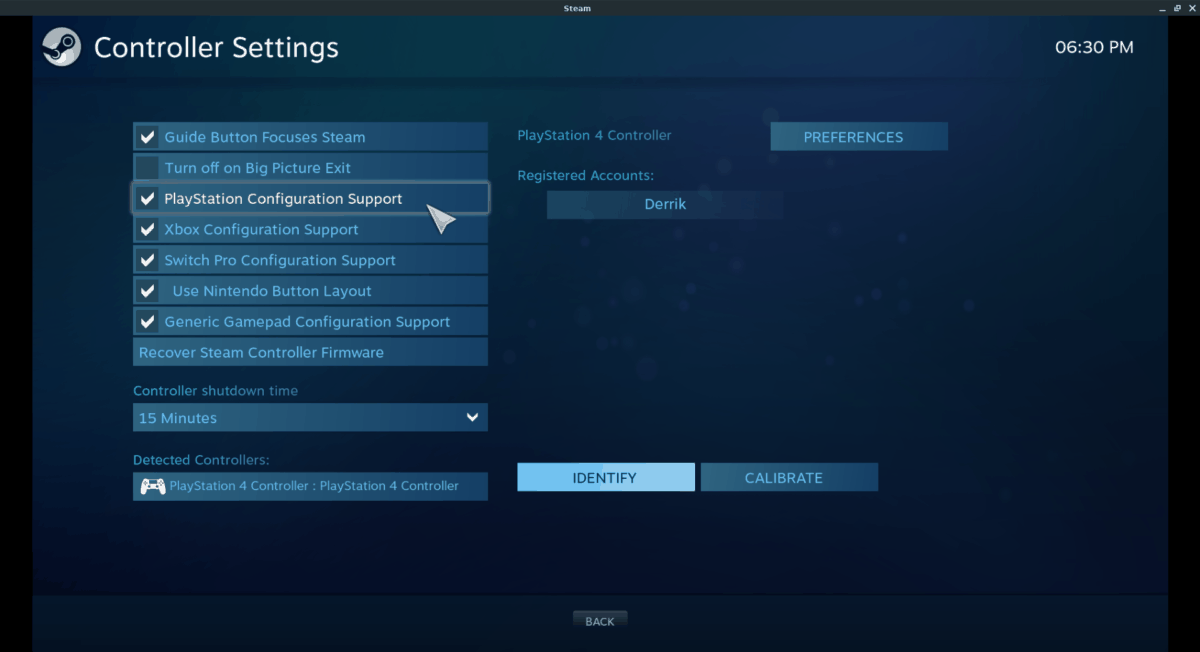
PlayStation 4 नियंत्रक के साथ पंजीकृत हैआपका स्टीम खाता, अब आप इसका उपयोग अपनी स्टीम लाइब्रेरी में वीडियो गेम खेलने के लिए कर सकते हैं, साथ ही थर्ड-पार्टी वालों को "ऐड ए गेम" सुविधा के माध्यम से स्टीम में जोड़ा जा सकता है।
विधि 2 - DS4DRV
लिनक्स के लिए ड्यूलशॉक 4 यूज़र्सस्पेस ड्राइवर एक पुराना ड्राइवर है, लेकिन यह अधिकांश लिनक्स-आधारित ऑपरेटिंग सिस्टम पर सोनी डुअलशॉक 4 (पीएस 4) नियंत्रक के लिए उपयोगकर्ताओं को उत्कृष्ट समर्थन देने की पुष्टि करता है।
DS4DRV ड्राइवर स्थापित करने के माध्यम से किया जाता हैपायथन पैकेजिंग टूल, जिसका अर्थ है कि कम-ज्ञात लिनक्स वितरण भी इसे स्थापित करने में कोई समस्या नहीं होनी चाहिए। स्थापना शुरू करने के लिए, एक टर्मिनल खोलें और चलाएं पिपल -हेल्प के बाद अजगर.
नोट: आपको यहां "अजगर-सेटपूल" स्थापित करने की आवश्यकता होगी।
pip --help
python --version
"सहायता" फ़ंक्शन को मानते हुए कि पिप काम करता है और आप पुष्टि कर सकते हैं कि आपके पास पायथन 2.7 या उच्चतर है, का उपयोग करें पाइप स्थापित करें अपने लिनक्स पीसी पर DS4DRV ड्राइवर को लोड करने के लिए कमांड।
sudo pip install ds4drv
अपने Ps4 कंट्रोलर को कनेक्ट करें
DS4DRV ड्राइवर के काम करने के साथ, इसे लिनक्स पर उपयोग करने के लिए इसे सिस्टम से जोड़ने का समय है। अपने पीसी पर अपने PS4 कंट्रोलर को USB पोर्ट में प्लग करें। वैकल्पिक रूप से, नीचे दबाए रखें शेयर + PS बटन इसे ब्लूटूथ मोड में दर्ज करने के लिए। वहां से, अपने कंप्यूटर पर वायरलेस तरीके से इसे कैसे जोड़ा जाए, यह जानने के लिए इस गाइड का पालन करें।
एक बार जब आप अपने PS4 नियंत्रक को अपने Linux PC में जोड़ देते हैं, तो टर्मिनल पर वापस जाएँ और दौड़ें ds4drv.
ds4drv --hidraw
यदि आदेश सफल होता है, तो आपका ड्यूलशॉक 4नियंत्रक को किसी भी गेम में काम करना चाहिए जिसे आप सिस्टम पर बिना किसी परेशानी के शुरू करते हैं! DS4DRV का उपयोग कैसे करें, इस बारे में अधिक जानकारी के लिए, इसमें और भी उन्नत कार्य शामिल हैं, जिनके लिए हम यहां क्लिक नहीं करते हैं।













टिप्पणियाँ